①じゅんびするもの
toio コア キューブ
- ※toio本体セット付属のキューブでOK!
- ※キューブのシステムソフトウェアは最新版にアップデートしてください。
アップデート方法についてはこちらをご覧ください。
パソコン
- Windows 10 64bit バージョン1709以上
- macOS 10.14以上を搭載かつ、Bluetooth® 4.0対応のMac
ウェブブラウザー
- Chrome (ver 92以降)
- Edge (ver 92以降)
※Safari/Firefoxには非対応です

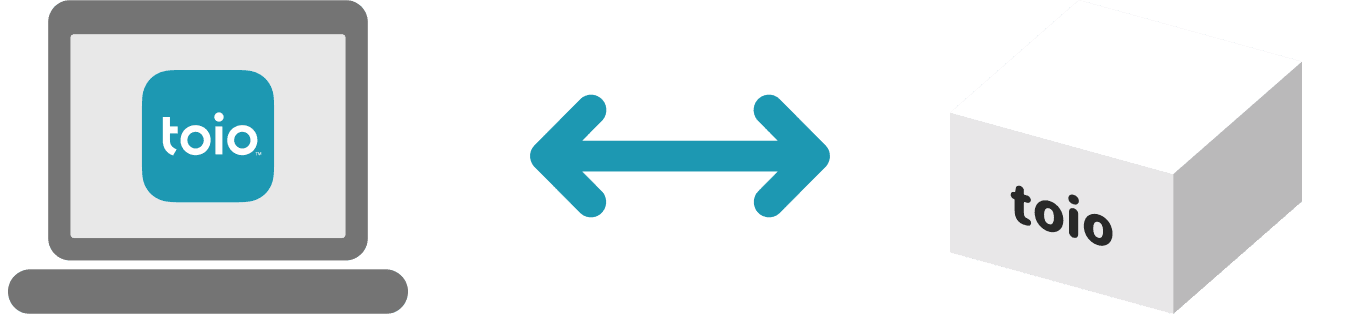

※Safari/Firefoxには非対応です
写真を参考にtoio コア キューブの電源ボタンを押し、電源を入れます。
電源が入るとキューブのランプが点滅します。
※コンソールの電源はオフにしておいてください。

※キューブは左のブロック内の「!」ボタンからも接続することができます。
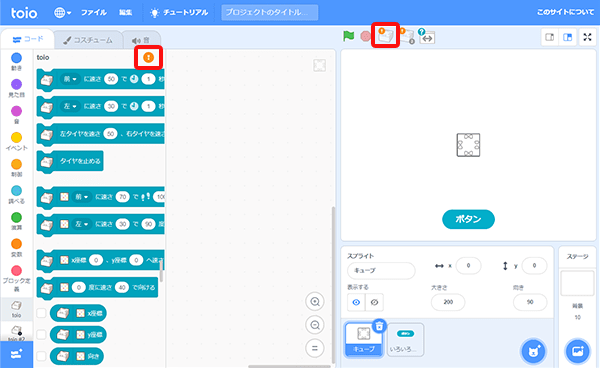
※キューブのシステムソフトウェアを最新にアップデートするとキューブの識別番号(3桁英数字)が表示されます。複数キューブがある場合の区別に利用できます。
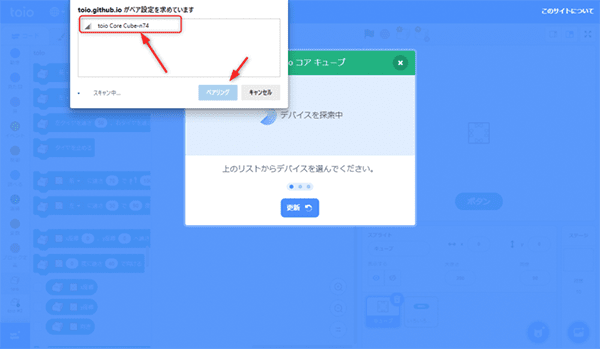
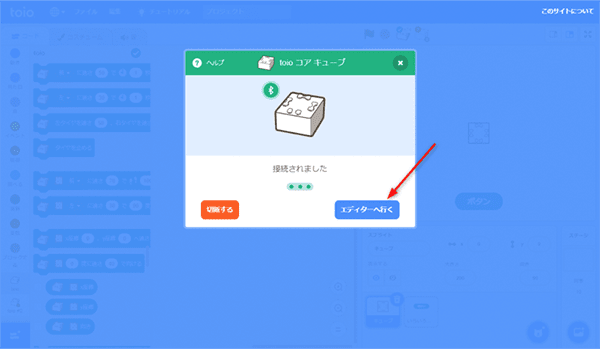
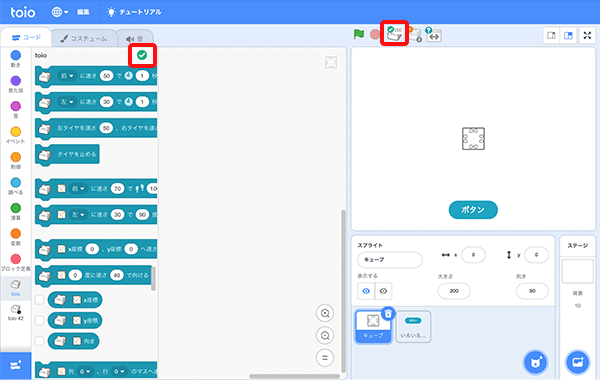
Web Bluetooth機能には下記の制約がありますので、あらかじめご確認の上ご利用ください。
また、お使いの端末や環境などの状況によりWeb Bluetoothが利用できない場合がありますので下記にご注意ください。
その他に関しては「よくあるご質問」をご確認ください。

※Safariには非対応です
PCに必要なソフトウェアをインストールします。次のボタンをクリックして、Scratch Linkをダウンロード&インストールしてください。
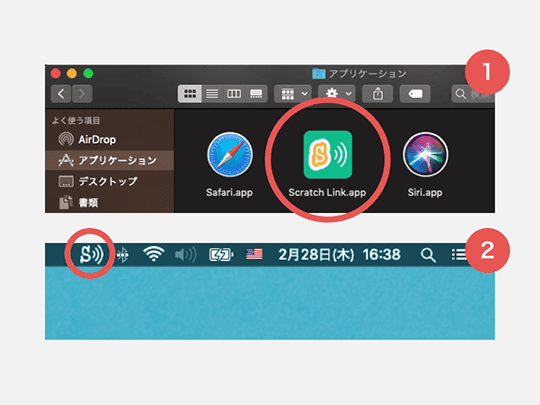
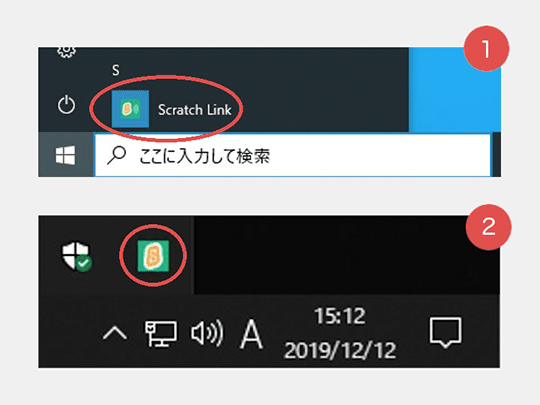
ファイヤーウォールでScratch Linkをブロックしないでください。
Scratch Linkを2重に起動しないようご注意ください。
(「Address already in use」と表示された場合は2重に起動、または他のアプリと衝突していますので、片方を終了してください)
写真を参考にtoio コア キューブの電源ボタンを押し、電源を入れます。
電源が入るとキューブのランプが点滅します。
※コンソールの電源はオフにしておいてください。

※キューブは左のブロック内の「!」ボタンからも接続することができます。
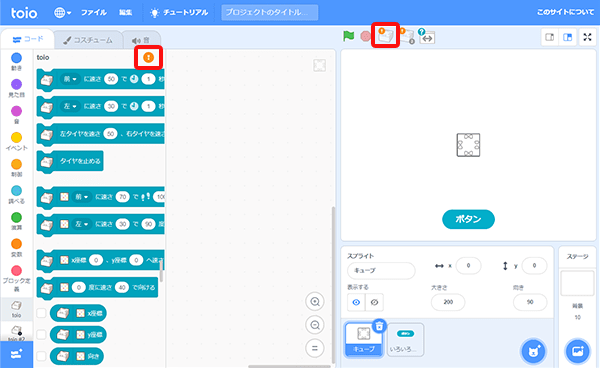
※キューブのシステムソフトウェアを最新にアップデートするとキューブの識別番号(3桁英数字)が表示されます。複数キューブがある場合の区別に利用できます。
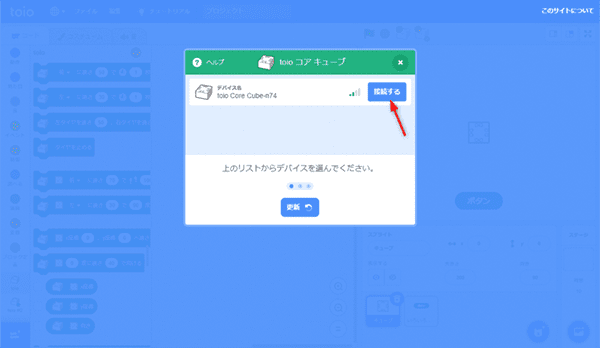
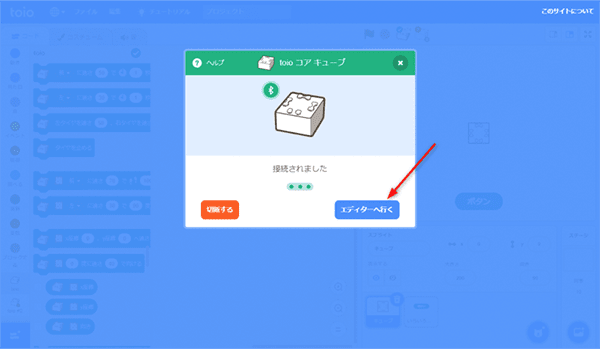
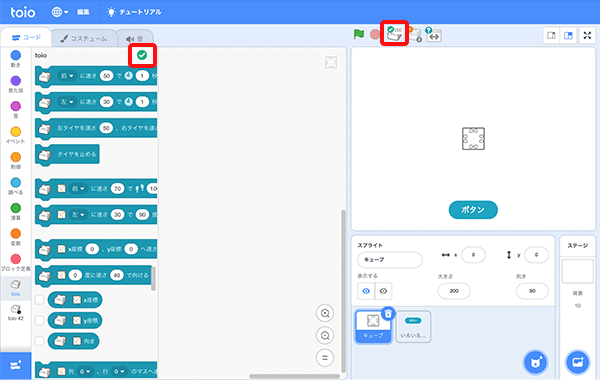

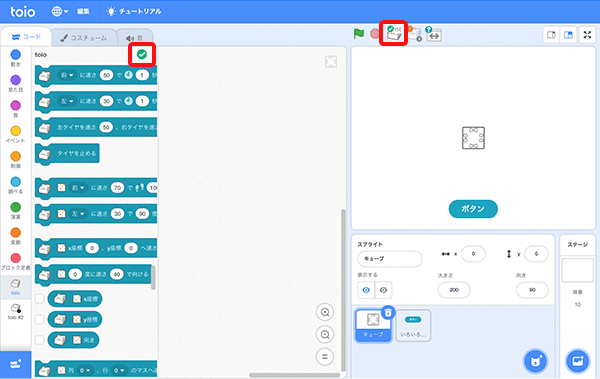
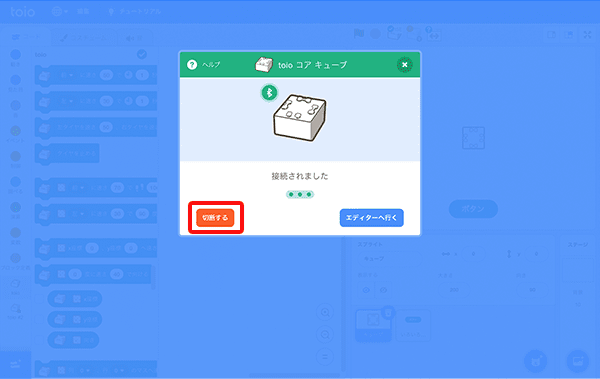
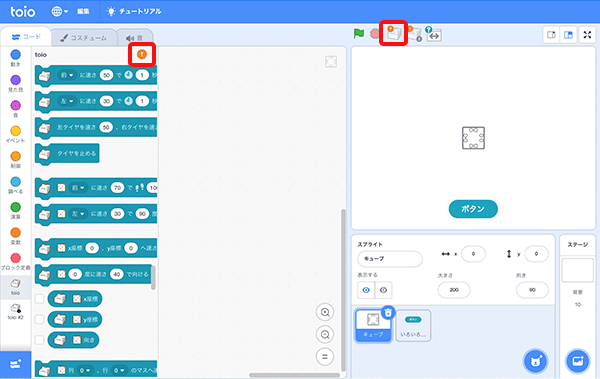
”toio”は、株式会社ソニー・インタラクティブエンタテインメントの登録商標または商標です。
Bluetooth®のワードマークおよびロゴは、Bluetooth SIG, Inc.が所有する商標であり、株式会社ソニー・インタラクティブエンタテインメントはこれらのマークをライセンスに基づいて使用しています。
その他商標およびトレードネームはそれぞれの所有者に帰属します。